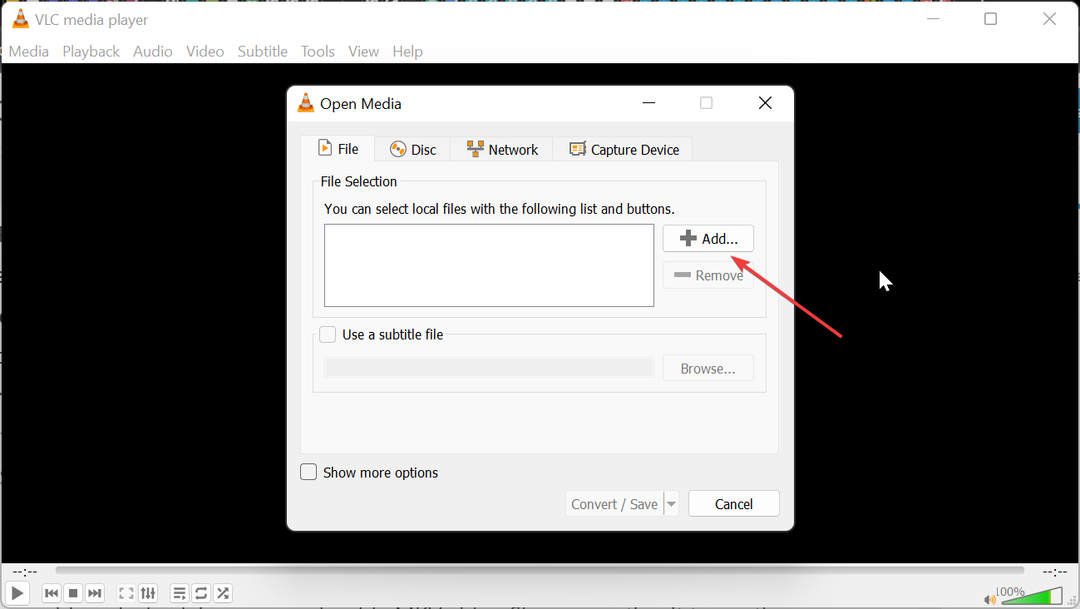Korzystanie z dedykowanych narzędzi naprawczych jest bardzo efektywne
- Błąd dotyczy plików wideo i może utrudniać odczytywanie tych plików przez wszystkie odtwarzacze wideo.
- Złośliwe oprogramowanie, uszkodzenie plików oraz przestarzałe sterowniki mogą powodować ten błąd na twoim komputerze.
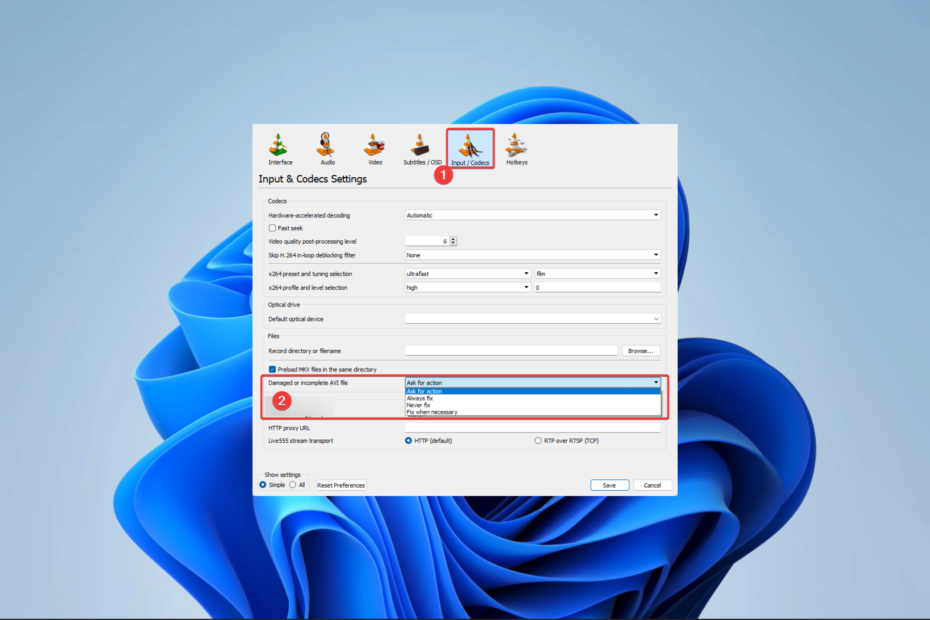
XZAINSTALUJ KLIKAJĄC POBIERZ PLIK
To oprogramowanie zapewni ciągłość działania sterowników, chroniąc Cię w ten sposób przed typowymi błędami komputera i awariami sprzętu. Sprawdź teraz wszystkie sterowniki w 3 prostych krokach:
- Pobierz DriverFix (zweryfikowany plik do pobrania).
- Kliknij Rozpocznij skanowanie znaleźć wszystkie problematyczne sterowniki.
- Kliknij Zaktualizuj sterowniki aby uzyskać nowe wersje i uniknąć awarii systemu.
- DriverFix został pobrany przez 0 czytelników w tym miesiącu.
Problemy z wideo, takie jak błąd odtwarzania 0xc10100be, uniemożliwiają graczom przetwarzanie informacji o określonych plikach wideo.
Ten błąd występuje nawet w najlepszym oprogramowaniu wideo, takim jak
Vlc media player i może wymagać zaawansowanej techniki naprawy wideo. Pozwól nam więc zbadać twój najlepszy sposób działania.Co powoduje błąd odtwarzania 0xc10100be?
Z naszych interakcji z użytkownikami wynika, że przyczyną błędu może być dowolna z poniższych sytuacji:
- Problemy z plikami multimedialnymi – Wielu czytelników zauważyło, że zwykle odnosi się to do uszkodzonych lub uszkodzonych plików multimedialnych.
- Problemy ze sterownikami – Nieaktualne lub wadliwe sterowniki audio również zostały powiązane z błędem, dlatego zaleca się ich zachowanie sterowniki zaktualizowane.
- Formaty plików – Niekompatybilne formaty plików multimedialnych uniemożliwiają pomyślne przetworzenie pliku przez odtwarzacze wideo. Stąd wyzwalanie błędu.
- Infekcja wirusem lub złośliwym oprogramowaniem – Wirusy może zniszczyć integralność plików na urządzeniu, w tym plików wideo, i doprowadzić do błędu odtwarzania 0xc10100be.
Poniżej znajdują się najbardziej praktyczne rozwiązania do przyjęcia.
Jak naprawić kod błędu 0xc10100be?
Zanim przejdziesz do głównych rozwiązań, możesz rozważyć następujące kwestie:
- Korzystanie z innego odtwarzacza wideo – To obejście oszczędza czas na rozwiązywaniu problemów z błędem, który może dotyczyć konkretnego gracza, a jest wiele wysoce zalecanych odtwarzacze wideo.
- Zrestartuj swój komputer – Kilka problematycznych procesów może prowadzić do błędu, a ponowne uruchomienie czasami będzie wystarczająco silne, aby zamknąć te procesy.
Jeśli żadne z powyższych nie dotyczy Ciebie, powinieneś kontynuować bardziej rozbudowane poprawki, które oferujemy poniżej.
Błąd 0xc10100be jest często wyzwalany, ponieważ plik wideo, do którego próbujesz uzyskać dostęp, jest uszkodzony. Dlatego zalecamy korzystanie z najlepszych narzędzia do naprawy wideo naprawić problem.
Te narzędzia mogą przetwarzać pliki z różnych pamięci, takich jak dyski twarde, aparaty fotograficzne, karty SD i dyski USB. Są wystarczająco wszechstronne, aby naprawić pliki FLV, MKV, MTS, MOV, MP4, M2TS, 3GP, AVI i M4V.
2. Napraw pliki za pomocą VLC
- Zrób kopię złego pliku wideo, kliknij kopię prawym przyciskiem myszy, wybierz Przemianować, i dodaj .avi rozszerzenie.

- Uruchom odtwarzacz VLC (Pobierz i zainstaluj VLC jeśli go nie masz).
- Kliknij Narzędzia zakładkę i wybierz Preferencje z menu rozwijanego.
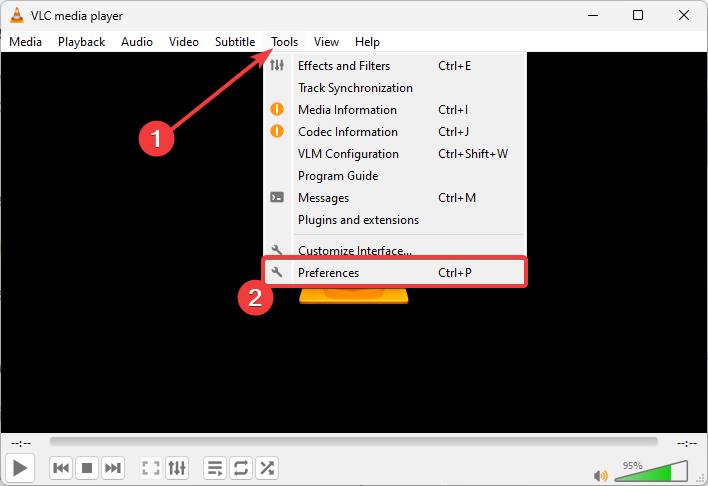
- Wybierz Wejście / Kodeki, następnie kliknij Zawsze naprawiaj w Uszkodzony lub niekompletny plik AVI menu.
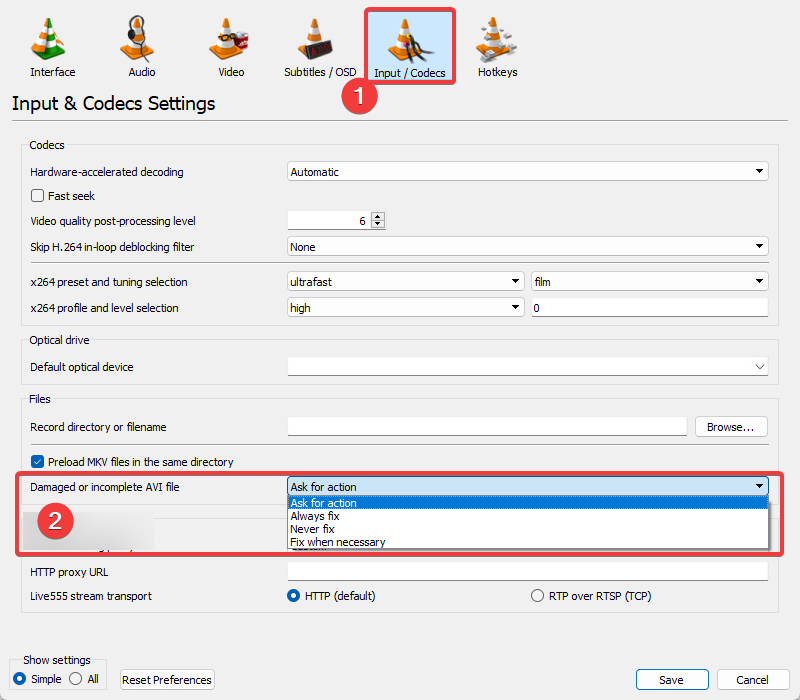
- Zapisz zmiany i sprawdź, czy naprawił błąd.
- Poprawka: kod błędu zasad zgodności urządzeń 0xfde9
- Błąd TVAPP 00100 w Xfinity: 3 sposoby naprawy
- 0x00000044 Błąd BSoD: przyczyny i jak to naprawić
- 0x80d03801 Błąd Microsoft Store: jak go naprawić
- Poprawka: błąd Xbox Game Pass 0x80073d13
3. Zaktualizuj sterowniki urządzeń
- Kliknij prawym przyciskiem myszy Początek menu i wybierz Menadżer urządzeń.
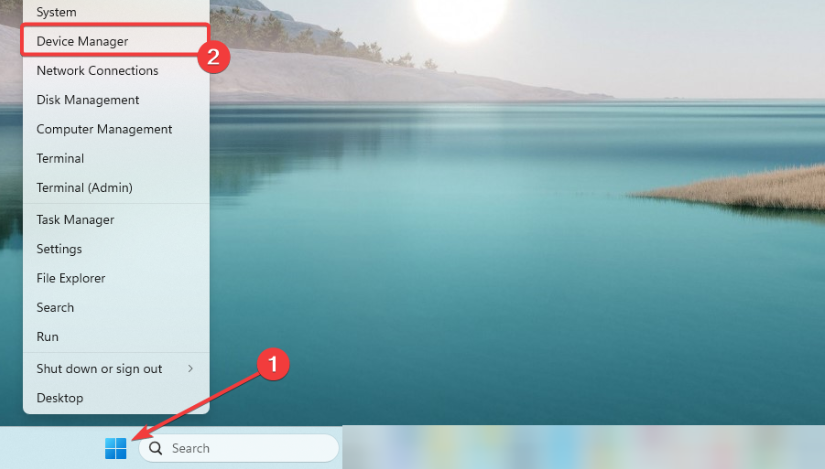
- Zwiększać Karty graficzne, kliknij prawym przyciskiem myszy swój sterownik i kliknij Zaktualizuj urządzenie.
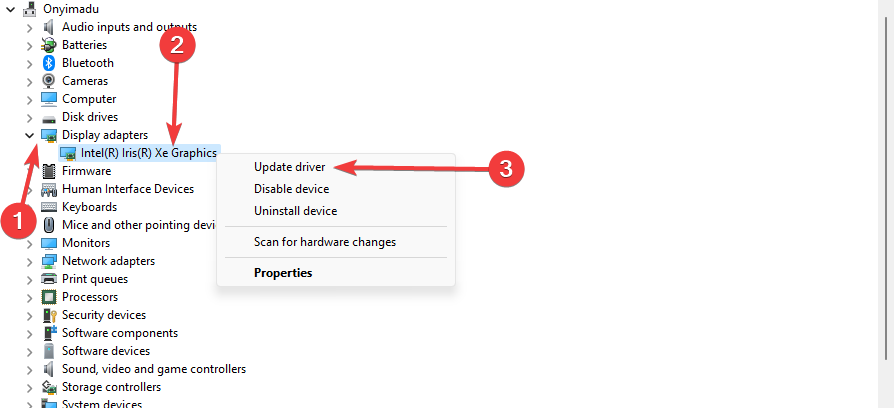
- Kliknij Automatyczne wyszukiwanie aktualizacji.
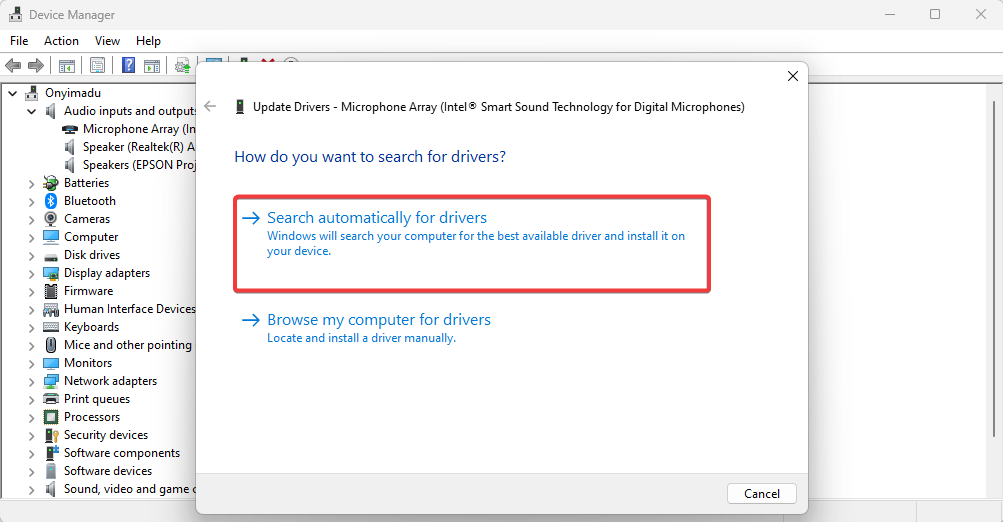
- Powtórz proces dla Wejścia i wyjścia audio kategorii, a następnie sprawdź, czy błąd 0xc10100be został rozwiązany.
Istnieje alternatywa dla ręcznego procesu aktualizacji sterowników na komputerze. Mianowicie istnieje wyspecjalizowany menedżer sterowników, który może to zrobić za Ciebie.
DriverFix to idealne rozwiązanie do skanowania komputera w poszukiwaniu przestarzałych sterowników urządzeń i automatycznego aktualizowania ich w ciągu kilku minut.
⇒ Pobierz DriverFix
4. Przeskanuj komputer w poszukiwaniu złośliwego oprogramowania
- Typ Zabezpieczenia systemu Windows w Szukaj pasku i kliknij odpowiedni wynik wyszukiwania.
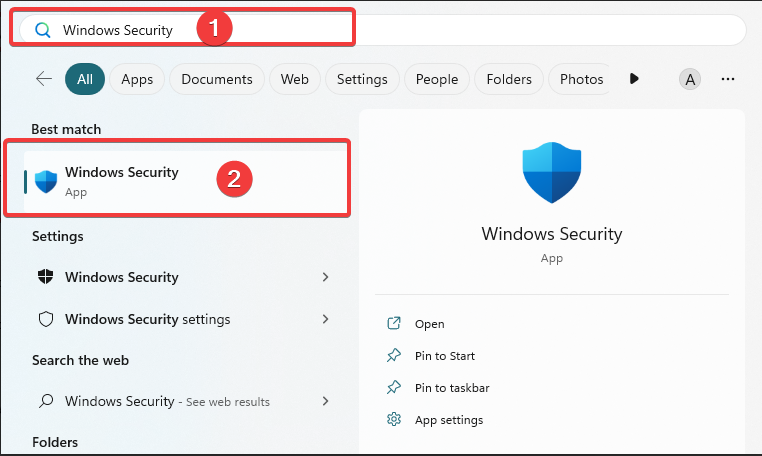
- Teraz kliknij Ochrona przed wirusami i zagrożeniami.
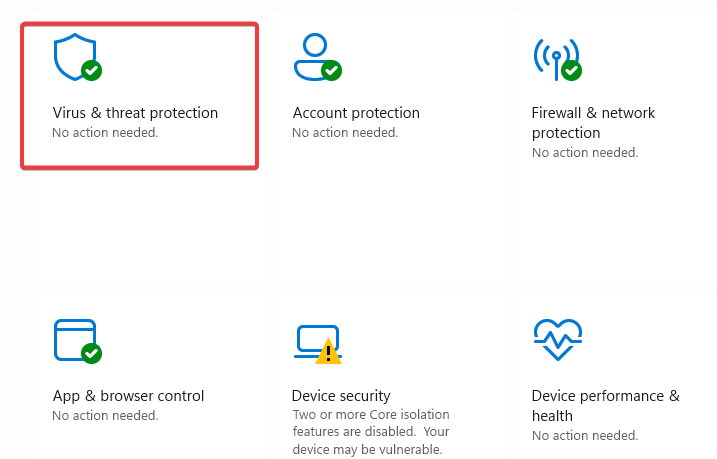
- Kliknij Opcje skanowania.
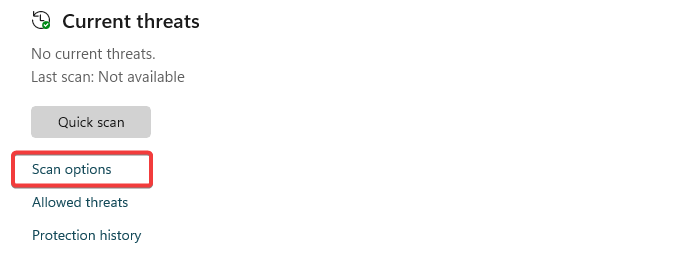
- Wybierać Pełne skanowanie i kliknij Skanuj teraz przycisk na dole.
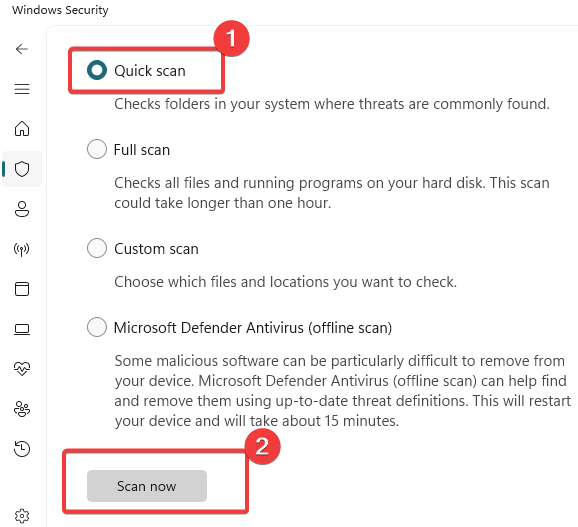
Powyższe rozwiązania powinny pomyślnie rozwiązać problem z odtwarzaniem wideo 0xc10100be.
Preferujemy korzystanie z dedykowanych narzędzi naprawczych; jednak powinieneś spróbować tego, co wydaje się najbardziej odpowiednie w twojej sytuacji.
Na koniec powiedz nam w sekcji komentarzy poniżej, co okazało się najbardziej skuteczne.
Nadal masz problemy? Napraw je za pomocą tego narzędzia:
SPONSOROWANE
Jeśli powyższe porady nie rozwiązały problemu, na komputerze mogą wystąpić głębsze problemy z systemem Windows. Polecamy pobierając to narzędzie do naprawy komputera (ocenione jako „Świetne” na TrustPilot.com), aby łatwo sobie z nimi poradzić. Po instalacji wystarczy kliknąć Rozpocznij skanowanie przycisk, a następnie naciśnij Naprawić wszystko.